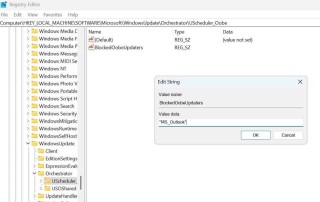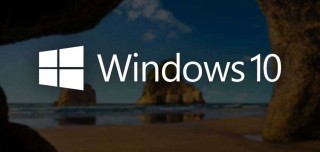Win10还原系统首先打开设置,进入更新和安全,选择恢复,找到回到上一个版本或开始按钮并点击,系统将列出可供还原的日期和时间点,选择希望还原到的日期,点击下一步,确认还原,系统将开始还原过程,需等待一段时间重启电脑。
在使用 Windows 10 操作系统时,有时会遇到一些问题,例如系统崩溃、应用程序错误、病毒感染等,这时候还原系统是一个常见的解决方法。本文将详细介绍在何种情况下需要还原系统,以及如何在 Win10 中进行系统还原的操作步骤。

Win10 还原系统怎么操作
1. 打开“设置”:点击任务栏上的“开始”按钮,然后点击“设置”图标(齿轮状图标)。
2. 进入“更新和安全”:在设置窗口中,点击“更新和安全”选项。
3. 选择“恢复”:在左侧菜单中,选择“恢复”选项。
4. 开始还原:在“恢复”选项下,找到“回到上一个版本”或“开始”按钮,然后点击它。
5. 选择还原点:系统将列出可供还原的日期和时间点,选择希望还原到的日期,然后点击“下一步”。
6. 确认还原:在下一步页面上,确认还原操作,并阅读注意事项。如果一切准备就绪,点击“完成”按钮,系统将开始还原过程。
7. 等待完成:系统将开始还原,这可能需要一段时间,取决于选择的还原点和系统性能。
8. 重启电脑:在还原完成后,系统会要求您重新启动计算机,以完成还原过程。
还原系统能解决哪些问题
- 操作系统崩溃或出现错误
- 重要系统文件损坏
- 应用程序无法正常运行
- 病毒或恶意软件感染
通过还原系统解决不了的问题
- 硬件故障
- 物理损坏
- 数据丢失(建议在还原前进行数据备份)
使用中的注意事项
- 还原系统会将系统设置、安装的程序和驱动恢复到还原点的状态,因此在还原前请确保重要数据已备份。
- 如果你的电脑在网络上,还原系统可能会导致网络设置的更改。
- 还原操作是不可逆的,一旦恢复,之前的系统状态将无法恢复。
在还原系统前,建议定期创建系统备份,以便在出现问题时可以迅速恢复。同时,确保操作系统和驱动程序都是最新的,以减少出现问题的可能性。